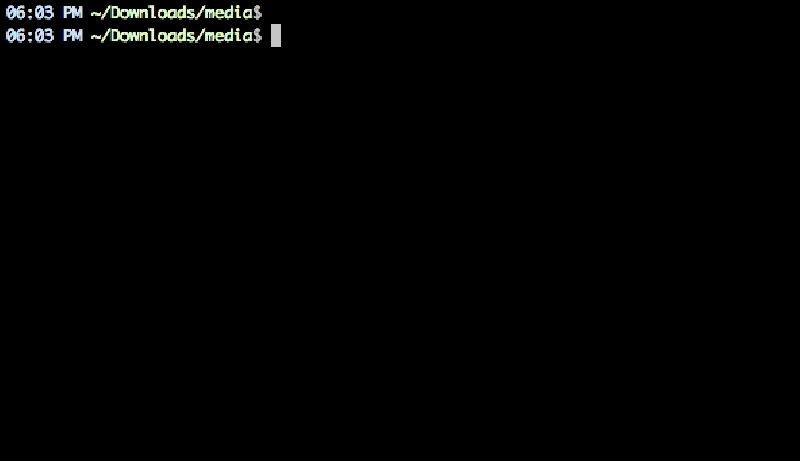
¿Has escuchado alguna vez algo sobre FFmpeg? Con seguridad que si, aunque para muchas personas esta viene a ser una de las herramientas más complicadas para ser usadas de forma inmediata; por increíble que parezca, la misma nos ofrece la oportunidad de অডিও এবং ভিডিও পরিচালনার ক্ষেত্রে বড় সংখ্যক কাজ সম্পাদন করুন।
উদাহরণস্বরূপ, একটিতে 2 টি ভিডিও একত্রীকরণ সম্পর্কে কীভাবে? o কিছু ভিডিও ফাইল থেকে অডিও উত্তোলন করবেন? সম্ভবত এই নির্দিষ্ট মুহুর্তে আপনি উত্তরটি দেখতে আসবেন যে এর জন্য, কয়েকটি বিশেষায়িত অ্যাপ্লিকেশন রয়েছে যেমন অ্যাডোব অডিশন বা আপনার জানা অন্য কোনও বিষয়; দুর্ভাগ্যক্রমে, যদি আমাদের পুরো সংস্করণে এই পেশাদার অ্যাপ্লিকেশন না থাকে, আমাদের এমন বিকল্পগুলির সন্ধান করা উচিত যা আমাদের দ্রুত সমাধান দেয়, সম্ভবত এফএফপেমগ তাদের অন্যতম এবং আমরা এই নিবন্ধে আলোচনা করব।
1. FFmpeg দিয়ে একটি ছোট ফাইলটিতে একটি ভিডিও ফাইল কেটে দিন
উইন্ডোজে FFmpeg ব্যবহার করার জন্য (বেশিরভাগের সাথে সামঞ্জস্যপূর্ণ) আমরা উল্লেখযোগ্য পরিমাণ কমান্ডের উপর নির্ভর করব যা পরামর্শ দেয়, প্রশাসকের অধিকার সহ একটি সিএমডি টার্মিনাল খুলুন এবং যতদূর সম্ভব; যদি আমরা নিম্নলিখিত ক্রমটি ব্যবহার করি:

আমরা সংজ্ঞায়িত করব যে আমরা একটি নির্দিষ্ট সময় থেকে কোনও ভিডিও কাটাতে চাই। উপস্থাপিত উদাহরণে, আমরা প্রস্তাব দিয়েছি যে ভিডিও আউটপুট.এমপি 4 50 সেকেন্ড থেকে তৈরি করা উচিত এবং এর সময়কাল 20 সেকেন্ড হবে।
২.এফএফম্পেগের সাহায্যে একাধিক অংশে একটি ভিডিও কেটে দিন
আমরা পরবর্তী যে চিত্রটি রাখব তা আমাদের টার্মিনালে ব্যবহারের জন্য আদেশ এবং বাক্যকে উপস্থাপন করে; সেখানে এটি ইঙ্গিত করা হয়েছে, আমরা ইচ্ছুক যে ভিডিও ফাইলটি 2 ভাগে ভাগ করুন, প্রথমটির দৈর্ঘ্য 50 সেকেন্ড এবং বাকি অংশটি সেই সময়ের থেকে ভিডিওটির দ্বিতীয় ভাগ হবে।

সর্বোপরি সেরাটি হ'ল FFmpeg সরঞ্জামটি কোনও ধরণের সংক্ষেপণ সম্পাদন করে না, ফলস্বরূপ ভিডিওটি মূল হিসাবে একই মানের।
৩.এফএফপিপিগের সাহায্যে একটি ভিডিওকে আলাদা ফর্ম্যাটে রূপান্তর করুন
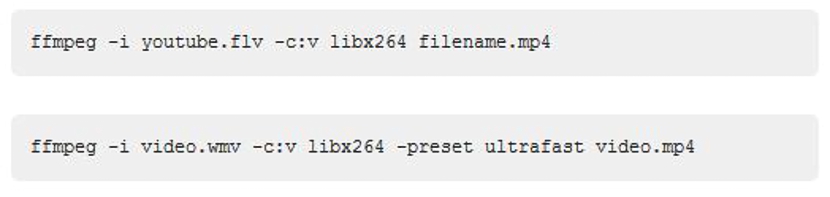
উপরের চিত্রটি এফএফএমপিগের সাথে আমরা কী পেতে পারি তার একটি উদাহরণ; সেখানে আমরা কেবলমাত্র -vcodec (v) এর ব্যবহারটিকে একটি অতিরিক্ত নির্দেশনা হিসাবে সংজ্ঞায়িত করেছি, যে কোনও আলাদা অ্যাপ্লিকেশন ব্যবহার করতে পারে তার কাছে সহজে এবং দ্রুত উপায়ে রূপান্তর করতে সক্ষম, ইউটিউব ফ্লাভি ভিডিওটি এমপি 4 এর (কেবলমাত্র হিসাবে হিসাবে) উদাহরণ)।
৪. কেবলমাত্র ffmpeg দিয়ে সিকোয়েন্সড ভিডিওগুলিকে একত্রিত করুন
"সিক্যুয়েন্সড" শব্দের কথা উল্লেখ করে আমরা বলার চেষ্টা করেছি যে আমরা যেগুলির একটির অংশ হিসাবে ব্যবহার করব তাদের কেবলমাত্র তাদের সংখ্যায় একটি ক্রম থাকা উচিত।

বাক্যগুলির সাথে আমাদের যে কমান্ডটি ব্যবহার করতে হবে তা পূর্ববর্তী চিত্রটিতে প্রদর্শিত হবে; এক বা একাধিক ভিডিওগুলিতে যোগদান করা যেতে পারে, যতক্ষণ না তাদের কাছে একই কোডেক থাকে।
৫. একটি নির্দিষ্ট ভিডিও থেকে অডিও সরান
যদি কোনও কারণে আমরা কোনও ভিডিও অডিও করতে না চাই, তবে আমরা এটি নিঃশব্দ করতে পারি।

আমাদের কেবলমাত্র একটি ছোট নির্দেশ এবং প্যারামিটার রাখতে হবে (যেমনটি আমরা পূর্ববর্তী চিত্রে বলেছি) যাতে ফলস্বরূপ ভিডিওটিতে আর অডিও না থাকে।
6. ffmpeg সহ ভিডিও থেকে অডিও উত্তোলন করুন

উপরের স্থাপন করা চিত্রটি কেবলমাত্র কোনও ভিডিওর অডিও চাইলে নির্দেশকে সঠিকভাবে ব্যবহার করতে সহায়তা করবে; সেখানে আমরা এমপি 3 ফর্ম্যাটে ফাইলটির গুণমান নির্ধারণ করেছি, যা 256 কেবিপিএস উপস্থাপন করে।
7. কোনও ভিডিওকে একটি জিআইএফ অ্যানিমেশনে রূপান্তর করুন
আপনি যদি কোনও ওয়েব পৃষ্ঠায় কোনও ভিডিও রাখতে চান, আদর্শটি হ'ল আপনি পূর্বে এটিকে একটি জিআইএফ অ্যানিমেশনে রূপান্তর করেছেন কারণ এই ফর্ম্যাটটির মূলটির তুলনায় অনেক কম ওজন রয়েছে।

আপনাকে কেবল প্যারামিটারগুলি নির্ধারণ করতে হবে যেমন সময়কাল সময় এবং fps এর গতি।
৮. ভিডিও থেকে একটি একক চিত্র বের করুন

এটি করার জন্য, আমাদের অবশ্যই জানতে হবে যে চিত্রটি কোথায় রয়েছে, যা আমরা ffmpeg ব্যবহার করে প্যারামিটারের মাধ্যমে সংজ্ঞায়িত করব, এটি পূর্ববর্তী চিত্রটিতে প্রদর্শিত হবে।
9. একটি ভিডিও (ফ্রেম) থেকে অনুক্রমিক চিত্র বের করুন

আপনাকে কেবল পিক্সেলগুলিতে রেজোলিউশন এবং ফলস্বরূপ চিত্রগুলির গুণমানটি সংজ্ঞায়িত করতে হবে যাতে আপনার একটি ডিরেক্টরিতে একটি ভিডিওর অংশ থাকা সমস্ত ফ্রেম থাকতে পারে।
10. একটি ভিডিও ফাইলে একটি অডিও মিশ্রিত করুন
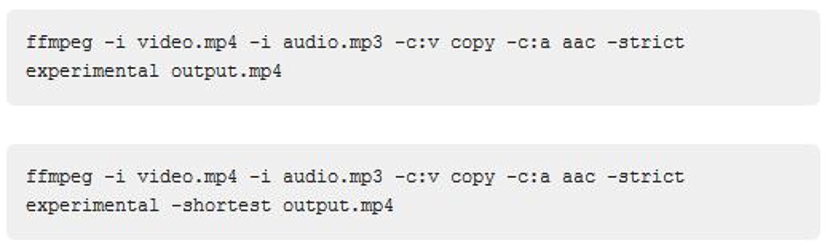
আপনার যদি কোনও ভিডিওর শেষে একটি ছোট অডিও বিভাগ স্থাপন করার প্রয়োজন হয়, তবে আপনি এফএফএমপিও দিয়ে এটি করতে পারেন; আমরা এর পূর্ববর্তী চিত্রগুলিতে একটি উদাহরণ রেখেছি।
১১. একটি ভিডিওর আকার পরিবর্তন করুন

প্যারামিটার (-s) ব্যবহার করে আমাদের কেবলমাত্র ফলাফলের ভিডিওটির পিক্সেলগুলিতে নতুন মাত্রাগুলি সংজ্ঞায়িত করতে হবে, যেমন পূর্বে রাখা চিত্রটিতে উদাহরণ হিসাবে দেখানো হয়েছে।
12. একাধিক চিত্র থেকে একটি ভিডিও তৈরি করুন

আপনার যদি ছবিগুলির একটি সিরিজ থাকে তবে এফএফএমপিগ দিয়ে প্রক্রিয়া করার আগে সেগুলি গণনা করা উচিত; পূর্ববর্তী চিত্র অনুসারে, আপনার এই চিত্রগুলি 5 সেকেন্ড সময়কাল সহ একটি ভিডিওর অংশ করার সম্ভাবনা থাকবে।
13. একটি অডিও ফাইলে একটি চিত্র যুক্ত করুন

আপনার যদি অডিও ফাইল থাকে এবং আপনি একইসাথে একটি সাধারণ চিত্র রাখতে চান তবে আপনি পূর্ববর্তী উদাহরণটিতে যেতে পারেন; Image.jpg প্যারামিটারটি চিত্রটির প্রতিনিধিত্ব করে যা ভিডিওতে সংযুক্ত হবে, এমন একটি পদ্ধতি যা আপনি যদি ইউটিউবে ভাগ করতে চান তবে দরকারী হতে পারে।
14. একটি সাধারণ চিত্রকে একটি ভিডিওতে রূপান্তর করুন

আমরা উপরে উল্লিখিত বিষয়গুলির একটি বিকল্প এটি; আমাদের যদি কোনও চিত্র থাকে তবে এটি স্বয়ংক্রিয়ভাবে ইউটিউবে আপলোড করা যাবে না (উদাহরণস্বরূপ), সুতরাং পূর্ববর্তী স্থানটি বাক্যটি ব্যবহার করে এটিকে ভিডিওতে রূপান্তর করা প্রয়োজন।
15. একটি অডিও ফাইলে সাবটাইটেল যুক্ত করুন

এটি একটি আকর্ষণীয় বিকল্প যা আমরা পূর্ববর্তী সমস্তগুলি থেকে উদ্ধার পেতে পারি; আপনি যদি কোনও নির্দিষ্ট চলচ্চিত্রের জন্য ইন্টারনেটে শিরোনামগুলি পেয়ে থাকেন তবে কেবল উপরের উদাহরণটি অনুসরণ করুন যাতে ফাইলটি (এসআরটি ফর্ম্যাটে) সাবটাইটেল হিসাবে ভিডিওতে আটকানো যায়।
16. একটি অডিও ফাইল দিয়ে কাটা

আমরা উপরে যে উদাহরণটি রেখেছি, তাতে উল্লেখ করা হয়েছে যে আমরা 30 সেকেন্ড থেকে 90 সেকেন্ড সময়কাল সহ একটি অডিও ফাইল চাই want
17. অডিও ভলিউম পরিবর্তন করুন

এটি অডিওকে স্বাভাবিক করার বিকল্প হিসাবে আসে; ভলিউমটি খুব কম সহ যদি আপনার এই ফাইলগুলির মধ্যে একটি থাকে তবে আপনি পূর্বে যে উদাহরণটি রেখেছিলেন তা আপনি যেতে পারেন যাতে অডিওটি সাধারণত আরও ভাল হয় (এবং প্রতিটি প্রয়োজন অনুসারে উচ্চতর বা কম)।
18. ভিডিওতে ঘোরান

আপনি ভাবছেন কোন কারণে আপনি কোনও ভিডিও ফাইলটিতে ঘুরতে চান? এই ইউটিলিটি তাদের মোবাইল ফোনে ভিডিও রেকর্ড করা লোকদের সেবা করতে পারে। উপরে প্রস্তাবিত উদাহরণটিতে 90 ° ঘড়ির কাঁটার ঘূর্ণন (1) উল্লেখ করা হয়েছে, যদিও আপনি যদি ঘূর্ণনটি বিপরীত দিকে রাখতে চান তবে আপনাকে অবশ্যই অন্যান্য প্যারামিটারটি ব্যবহার করতে হবে (2)।
19. একটি ভিডিও গতি বৃদ্ধি বা হ্রাস

উপরে বর্ণিত উদাহরণে (চিত্র) আমরা গতি বৃদ্ধি হিসাবে 8x (1/8) সংজ্ঞায়িত করেছি, যদিও আমরা গতি হ্রাস করতে চাইলে আমাদের 4 * পিটিএস নির্দেশ ব্যবহার করা উচিত, যার অর্থ ভিডিওটি 4 গুণ ধীর হবে ।
20. অডিওর গতি বৃদ্ধি বা হ্রাস করুন
আমরা ভিডিও ফাইলটি দিয়ে আগে যা করেছি আমরা একটি অডিও ফাইল দিয়েও করতে পারি, যদিও এই ক্ষেত্রে কেবল অডিও ফাইলের গতি হ্রাস বা বৃদ্ধি করতে ব্যবহার করতে পারে 0,5 থেকে 2,0 এর মধ্যে মানগুলি।

আমরা ffmpeg সরঞ্জাম সম্পর্কে উল্লিখিত এই সমস্ত সহায়তা সহ, আমরা পেতে পারি প্রচুর পরিমাণে অপারেশন চালান এর মধ্যে অডিও এবং ভিডিও ফাইল উভয়ই সংশোধন করা জড়িত, সবগুলিই মানের পরিবর্তন না করে এবং কিছুটা সংক্ষেপণ না করেই।
আকর্ষণীয় শোনাচ্ছে।
খুব খারাপ যে ব্যবহারকারীদের জন্য আমরা এটি দেখতে পাই না এটি একচেটিয়া, কেবল নির্দেশাবলীতে চিত্র images
স্ক্রিন রিডার কেবল চিত্র 01, 02 এবং আরও কিছু বলে।